После такой очистки планшет вернется в стандартный для этой модели вид, как если бы он был из коробки.
Рассмотрим все способы системного сброса. Любой хард ресет выглядит как перезагрузка планшета с форматированием информации в нем. В каждом конкретном случае операция может выполнятся по разному, например с очисткой SD карты или сброса графического ключа.
Способ 1 — Через меню (если планшет включатся)
Откройте Меню — Настройки и выберите пункт Восстановление и сброс.
Прокрутите открывшийся список в самый низ и нажмите на Сброс настроек.
Подтвердите выполнение операции по сбросу настроек, выбрав Стереть всё.
Способ 2 — Цифровой комбинацией (если планшет включатся)
Откройте приложение «Телефон».
Введите один из 3х вариантов кода:
Комбинации вводятся с помощью цифровых клавиш в номеронабирателе или в калькуляторе планшета. При необходимости нажмите еще и клавишу вызова.
Планшет перезагрузится, после чего начнется процесс сброса.
Способ 3 — C помощью кнопок (если планшет не включатся)
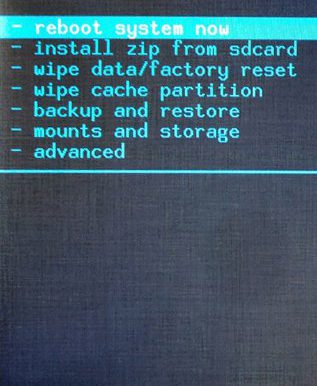
Выключаем планшет. Батарея должна быть полностью заряжена.
Зажимаем одновременно две кнопки: питание и качелька увеличения громкости. Увидите зеленого робота на дисплее — кнопки отпускаем.
Ждем, пока откроется Рекавери меню. Если ничего не откроется жмем один раз на кнопку питания, или на кнопку — домой.
Перемещаемся по меню с помощью качельки громкости. Выбираем пункт wipe data/factory reset. Для этого нужно нажать клавишей питания, которая в данном случае служит в качестве кнопки ОК.
После этого выбираем пункт reboot system now , планшет уйдет на перезагрузку и очистится.
Способ 4 — Через сервисный центр
Отнесите планшет в ближайший сервисный центр и попросите сбросить с него все настройки.
Если гарантия на планшет еще не закончилась, обратитесь в ваш магазин и попросите сделать сброс настроек по гарантии.
Если не знаете в какой сервисный центр обратиться, сходите в магазин в котором был приобретен планшет, там подскажут.

Подготовлено техническим отделом Планшеты. ру 30 марта 2016
Внимание! Сброс настроек уничтожит все Ваши данные с планшета, включая контакты, сообщения, учётные записи, установленное программное обеспечение. Если необходимости в сбросе нет — не делайте его! В любой непонятной ситуации лучше обратиться к специалисту.
- Вариант 1
- Вариант 2
- Что такое форматирование?
- Форматирование планшета
- Как отформатировать, если планшет не включается?
- Что нужно сделать после форматирования?
- Как создать бэкап?
- Как сделать полный сброс данных на телефоне Irbis SP514 из меню настроек?
- Xiaomi Mi A1 (чистый Android 8. 1 Oreo)
- Samsung Galaxy S7 (оболочка Samsung Experience)
- Redmi Note 5 (прошивка MIUI)
- Как выполнить Хард Ресет Irbis SP514 через Recovery без пароля
- Видео как сделать hard reset для смартфона Irbis SP514
- Как сделать полный сброс данных на телефоне Irbis SP402 из меню настроек?
- В первую очередь
- Сделать Бэкап
- Вытащить карту памяти
- Для Андроид
- Жёсткий сброс через загрузчик
- Специальный код
- С помощью компьютера
- Перепрошивка
- Аппаратная кнопка Reset
- Для Windows
Вариант 1
Переходим в Настройки планшета
Следующий пункт Восстановление и сброс
Далее тапаем на Сброс настроек
Жмём на кнопку Сброс и соглашаемся с потерей личной информации5. Сброс завершится после того как аппарат перезагрузится

Вариант 2
Сначала гаджет нужно выключить2. На немного жмём кнопки Громкость(+) + Включение3. Когда на дисплее появится иконку Андроид или логотип бренда отпускаем нажатые кнопки4. Жмём Включение для входа в режим восстановления 5. Выбираем пункт wipe data/factory reset применяя Управление Громкостью и подтверждаем нажав Питание
В заключении, для завершения процесса сброса и перезагрузки выбираем пункт reboot system now
Сброс завершится после перезапуска
Irbis TZ716 заводской сброс
Порой пользователю планшетного компьютера (и любого другого гаджета) приходится прибегать к процедуре форматирования. Зачем? Тут всё просто. Чаще всего отформатировать устройство – это самый простой и безопасный способ избавиться от различных «глюков» и системных ошибок, которые мешают стабильной работе планшета. Поэтому каждому из нас будет полезно узнать о всех способах и порядке форматирования.

Что такое форматирование?
Если говорить вкратце, то форматирование – это сброс всех существующих настроек и возврат к базовым параметрам, заложенным ещё на заводе самим производителем. В ходе такой процедуры большинство программ и приложений стираются. Вместе с ними «уходят» и различные системные ошибки, вредоносные файлы и мн. Правда, безвозвратно теряются и многие данные, хранящиеся в памяти планшета. К примеру, фото, видео, контакты, сообщения и т. Поэтому всю полезную информацию перед форматированием лучше всего перенести на карту памяти или сохранить в «облаке».

Форматирование планшета
Чтобы отформатировать планшет или любое другое устройство не нужно быть программистом. Эта процедура по силам каждому пользователю. Тем более, мы подробно расскажем, как это сделать.
Начнём с того, что большинство устройств с ОС Android (самсунг галакситаб, леново идеапад, ирбис ткс и пр. ) могут отличаться версией прошивки. Однако сам процесс форматирования для любых планшетных компьютеров практически идентичен:
- Первым делом нужно подготовить устройство. Для этого перенесите все данные, которые вы не хотите потерять, на SD-карту. После этого вытащите накопитель из планшета.
- Далее зайдите в раздел «настройки». Потом в подраздел «конфиденциальность». Здесь нужно найти пункт «восстановление и сброс». Кликаем на него.
- Теперь опускаемся в самый низ списка, где нажимаем «сброс настроек». Подтверждаем операцию.
- Остаётся набраться терпения и дать планшету время на то, чтобы отработать команду. Процедура может занять несколько минут. Не стоит думать, что устройство зависло, попутно нажимая различные клавиши и пункты меню.
- Причём перед тем, как кликнуть на «сброс настроек», можно поставить галочку напротив строки «резервное копирование данных». Тогда при наличии Google-аккаунта и доступа в интернет вы легко сделаете бэкап важных данных.

Как отформатировать, если планшет не включается?
Иногда требуется провести процедуру форматирования у неработающего планшетного компьютера. Например, у устройства могут наблюдаться неполадки, связанные с выводом изображения на экран. Нередки и такие ситуации, когда пользователи просто забывают графический ключ (пароль) для разблокировки дисплея. В таких случаях форматнуть планшет описанным выше способом не представляется возможным.
Однако расстраиваться не стоит. Откатиться к заводским настройкам можно с помощью Recovery mode. Это специальный режим восстановления, который по-другому называется полная перезагрузка или Hard Reset. Активируется он следующим образом:
- Выключите устройство.
- Одновременно нажмите на планшете кнопку включения и регулятор громкости (в зависимости от модели это может быть как клавиша убавления, так и прибавления звука). Также следует помнить, что у девайсов некоторых производителей (lenovo, irbis, texet и пр.) потребуется зажать и третью кнопку –«быстрое меню».
- Удерживайте их до того момента, пока на дисплее не появится логотип андроид.
- После чего вы попадёте в режим восстановления.
- Ожидайте пока закончится процедура форматирования планшета. По необходимости можно перезагрузить устройство, выбрав пункт «reboot system now».

Применять Hard Reset нужно лишь в крайнем случае. Почему? Во-первых, после такой процедуры происходит сброс всех настроек и удаление всех когда-либо загруженных файлов или приложений. Устройство по своей «начинке» становится абсолютно идентично тому варианту, который поступил с завода в магазин. Во-вторых, такой способ форматирования уменьшает срок службы самого устройства.

Кроме того, не всегда можно отформатировать планшет через режим восстановления. Просто у многих моделей китайских производителей меню Recovery mode отсутствует. А если оно и есть, то может не быть необходимого пункта – «удалить данные/сброс настроек».
Что нужно сделать после форматирования?
После окончания форматирования, необходимо проделать следующее:
- Сменить язык (чаще всего он по умолчанию переключается на английский).
- Подключиться к интернету и зайти в Google-аккаунт (при его наличии).
- Установить правильное время (и часовой пояс в настройках).
- Разрешить планшету использовать данные о местоположении.
https://youtube.com/watch?v=fn-HR0ALcPE%3Ffeature%3Doembed
Есть много причин, по которым вам может потребоваться выполнить полный сброс до заводских настроек смартфона (Hard Reset) Irbis SP514. Обычно эту процедуру выполняют для восстановления работоспособности системы, которая была нарушена вирусами, удалением системных файлов, «корявым» обновлением прошивки и многими другими вещами. Хард Ресет выполнить очень легко на любом смартфоне, но вы должны знать о последствиях этого действия и уметь сделать резервную копию системы и файлов. Обо всем этом мы подробно расскажем ниже.
Как создать бэкап?
Внимание! Сброс сотрет все данные на телефоне Irbis SP514. Если вы не сохранили резервную копию контактов, изображений, видео, документов и всего остального, то должны сделать это, в противном случае лишитесь всей личной информации, которая была на устройстве.
Чтобы не потерять свои данные, выполните следующие рекомендации.
- Скиньте на компьютер через USB-кабель фотографии, документы и видео. Также для бэкапа снимков можно использовать Google Фото, а для документов и папок подойдет облачный сервис Google Диск, но на него можно «залить» количество файлов. Для расширения хранилища придется платить.
- Чтобы не потерять контакты и приложения, активируйте синхронизацию с облаком в настройках. Перейдите по пути «Система» — «Дополнительно» — «Резервное копирование». Включите функцию резервного сохранения на аккаунт Google.
Как только закончите это, можете выполнять Hard Reset Irbis SP514.
Как сделать полный сброс данных на телефоне Irbis SP514 из меню настроек?
Учитывая широкий спектр Android-телефонов и сложности описать процесс сброса настроек для конкретной модели, мы будем показывать руководство на примере трех принципиально разных устройств и прошивок:
- Mi A1 на чистом Android, который также используется в Nokia, Motorola, OnePlus (имеет слегка переработанную систему) и во всех девайсах, выпущенных про программе Android One;
- Galaxy S7, который функционирует под управлением Samsung Experience. Напомним, что корейская корпорация — крупнейший производитель смартфонов в мире, поэтому есть смысл показать и эту оболочку;
- Redmi Note 5 на MIUI. Продукты этой компании пользуются огромным спросом в СНГ, поэтому мы не могли обойти его стороной.
Проще всего произвести Хард Ресет через специальное меню в параметрах системы. Еще раз отметим, что расположение и название пунктов может немного отличаться в зависимости от используемого телефона. Главное – найти основную категорию по восстановлению и сбросу.
Xiaomi Mi A1 (чистый Android 8. 1 Oreo)
- Кликните по значку «Настройки» в меню приложений или запустите их с помощью иконку в шторке уведомлений.
- Пролистайте вниз и перейдите в раздел «Система».
- Нажмите «Сброс».
- Выберите «Удалить все данные» («Сбросить к заводским настройкам»).
- Подтвердите свое намерение, нажав клавишу внизу.
- Введите PIN-код устройства и клацните «Продолжить».
- Выберите «Стереть все».
Устройство перезагрузится, и вам снова нужно будет пройти первоначальную настройку, как если бы это был новый телефон.
Samsung Galaxy S7 (оболочка Samsung Experience)
- Перейдите в настройки удобным для вас способом.
- Внизу кликните на вкладку «Общие настройки».
- Выберите «Сброс» («Архивация и сброс»).
- Тапните по «Сброс данных».
- Нажмите на синюю кнопку сброса.
- Введите PIN-код устройства и нажмите «Далее».
- Клацните «Удалить все» («Сброс устройства»).
Ваш телефон перезапустится. Останется настроить его, как после покупки.
Redmi Note 5 (прошивка MIUI)
- Откройте «Настройки».
- Перейдите в окно «Дополнительные параметры».
- Клацните «Резервное копирование и сброс».
- Выберите «Сброс настроек».
- Чтобы удалить абсолютно все приложения и файлы, отметьте пункт «Очистить внутреннюю память».
- Осталось кликнуть на «Сбросить настройки» и ввести пароль, если потребуется.
Внимание! Как видите, главное – найти раздел «Сброс». Чтобы гарантированно не «плутать» по всем параметрам в поисках нужного меню, проще на главной странице в окно поиска ввести запрос «Сброс». Выберите из предложенного перечня искомое меню и сразу в него попадете. А дальше все, как в инструкциях.
Как выполнить Хард Ресет Irbis SP514 через Recovery без пароля
Это актуальный метод, если на телефоне присутствует неисправность, которая препятствует его загрузке и нужно выполнить сброс без пароля. Именно для таких случаев нужен режим восстановления, через который нужно будет производить Хард Ресет.
- Если ваш телефон включен, выключите его.
- Вместо нормальной загрузки вы увидите меню, где навигация выполняется при помощи клавиш регулировки громкости (передвижение курсора) и питания (выбор).
- Опускайтесь до категории «Wipe data/factory reset» и кликните по ней клавишей питания.
- Выделите «Yes», чтобы подтвердить сброс.
По завершении сброса аппарат уйдет в перезагрузку и выдаст стандартное окно приветствия и настройки. Опять же, названия меню могут немного отличаться в зависимости от модели.
Видео как сделать hard reset для смартфона Irbis SP514
Поделитесь страницей с друзьями:
Как сделать сброс до заводских настроек (Hard Reset) на Андроид
Как прошить Irbis SP514
Как получить root-права для Irbis SP514
Как разблокировать Irbis SP514
Как перезагрузить Irbis SP514
Что делать, если Irbis SP514 не включается
Что делать, если Irbis SP514 не заряжается
Что делать, если компьютер не видит Irbis SP514 через USB
Как сделать скриншот на Irbis SP514
Как сделать сброс FRP на Irbis SP514
Как обновить Irbis SP514
Как записать разговор на Irbis SP514
Как подключить Irbis SP514 к телевизору
Как почистить кэш на Irbis SP514
Как сделать резервную копию Irbis SP514
Как отключить рекламу на Irbis SP514
Как очистить память на Irbis SP514
Как увеличить шрифт на Irbis SP514
Как раздать интернет с телефона Irbis SP514
Как перенести данные на Irbis SP514
Как разблокировать загрузчик на Irbis SP514
Как восстановить фото на Irbis SP514
Как сделать запись экрана на Irbis SP514
Где находится черный список в телефоне Irbis SP514
Как настроить отпечаток пальца на Irbis SP514
Как заблокировать номер на Irbis SP514
Как включить автоповорот экрана на Irbis SP514
Как поставить будильник на Irbis SP514
Как изменить мелодию звонка на Irbis SP514
Как включить процент заряда батареи на Irbis SP514
Как отключить уведомления на Irbis SP514
Как отключить Гугл ассистент на Irbis SP514
Как отключить блокировку экрана на Irbis SP514
Как удалить приложение на Irbis SP514
Как восстановить контакты на Irbis SP514
Где находится корзина в Irbis SP514
Как установить WhatsApp на Irbis SP514
Как установить фото на контакт в Irbis SP514
Как сканировать QR-код на Irbis SP514
Как подключить Irbis SP514 к компьютеру
Как установить SD-карту на Irbis SP514
Как обновить Плей Маркет на Irbis SP514
Как установить Google Camera на Irbis SP514
Как включить отладку по USB на Irbis SP514
Как выключить Irbis SP514
Как правильно заряжать Irbis SP514
Как настроить камеру на Irbis SP514
Как найти потерянный Irbis SP514
Как поставить пароль на Irbis SP514
Как включить 5G на Irbis SP514
Как включить VPN на Irbis SP514
Как установить приложение на Irbis SP514
Как вставить СИМ-карту в Irbis SP514
Как включить и настроить NFC на Irbis SP514
Как установить время на Irbis SP514
Как подключить наушники к Irbis SP514
Как очистить историю браузера на Irbis SP514
Как разобрать Irbis SP514
Как скрыть приложение на Irbis SP514
Как разблокировать контакт на Irbis SP514
Hard reset для других моделей телефонов
Есть много причин, по которым вам может потребоваться выполнить полный сброс до заводских настроек смартфона (Hard Reset) Irbis SP402. Обычно эту процедуру выполняют для восстановления работоспособности системы, которая была нарушена вирусами, удалением системных файлов, «корявым» обновлением прошивки и многими другими вещами. Хард Ресет выполнить очень легко на любом смартфоне, но вы должны знать о последствиях этого действия и уметь сделать резервную копию системы и файлов. Обо всем этом мы подробно расскажем ниже.
Внимание! Сброс сотрет все данные на телефоне Irbis SP402. Если вы не сохранили резервную копию контактов, изображений, видео, документов и всего остального, то должны сделать это, в противном случае лишитесь всей личной информации, которая была на устройстве.
Как только закончите это, можете выполнять Hard Reset Irbis SP402.
Как сделать полный сброс данных на телефоне Irbis SP402 из меню настроек?
Как прошить Irbis SP402
Как получить root-права для Irbis SP402
Как разблокировать Irbis SP402
Как перезагрузить Irbis SP402
Что делать, если Irbis SP402 не включается
Что делать, если Irbis SP402 не заряжается
Что делать, если компьютер не видит Irbis SP402 через USB
Как сделать скриншот на Irbis SP402
Как сделать сброс FRP на Irbis SP402
Как обновить Irbis SP402
Как записать разговор на Irbis SP402
Как подключить Irbis SP402 к телевизору
Как почистить кэш на Irbis SP402
Как сделать резервную копию Irbis SP402
Как отключить рекламу на Irbis SP402
Как очистить память на Irbis SP402
Как увеличить шрифт на Irbis SP402
Как раздать интернет с телефона Irbis SP402
Как перенести данные на Irbis SP402
Как разблокировать загрузчик на Irbis SP402
Как восстановить фото на Irbis SP402
Как сделать запись экрана на Irbis SP402
Где находится черный список в телефоне Irbis SP402
Как настроить отпечаток пальца на Irbis SP402
Как заблокировать номер на Irbis SP402
Как включить автоповорот экрана на Irbis SP402
Как поставить будильник на Irbis SP402
Как изменить мелодию звонка на Irbis SP402
Как включить процент заряда батареи на Irbis SP402
Как отключить уведомления на Irbis SP402
Как отключить Гугл ассистент на Irbis SP402
Как отключить блокировку экрана на Irbis SP402
Как удалить приложение на Irbis SP402
Как восстановить контакты на Irbis SP402
Где находится корзина в Irbis SP402
Как установить WhatsApp на Irbis SP402
Как установить фото на контакт в Irbis SP402
Как сканировать QR-код на Irbis SP402
Как подключить Irbis SP402 к компьютеру
Как установить SD-карту на Irbis SP402
Как обновить Плей Маркет на Irbis SP402
Как установить Google Camera на Irbis SP402
Как включить отладку по USB на Irbis SP402
Как выключить Irbis SP402
Как правильно заряжать Irbis SP402
Как настроить камеру на Irbis SP402
Как найти потерянный Irbis SP402
Как поставить пароль на Irbis SP402
Как включить 5G на Irbis SP402
Как включить VPN на Irbis SP402
Как установить приложение на Irbis SP402
Как вставить СИМ-карту в Irbis SP402
Как включить и настроить NFC на Irbis SP402
Как установить время на Irbis SP402
Как подключить наушники к Irbis SP402
Как очистить историю браузера на Irbis SP402
Как разобрать Irbis SP402
Как скрыть приложение на Irbis SP402
Как разблокировать контакт на Irbis SP402
Способ 1 — C помощью кнопок (если планшет завис)
Нажмите на кнопку выключения и держите ее 20 секунд.
В 95% случаев даже зависший планшет должен выключиться, после чего вы можете загрузить планшет и продолжить работу. При этом сотрутся несохраненные пользовательские настройки последнего сеанса.
Способ 2 — C помощью кнопок (если планшет не включатся)
Одновременно зажимается кнопка включения и кнопка уменьшения громкости , работает на всех Windows.
Если система не отреагировала на нажатие кнопок ищем на корпусе маленькое отверстие с надписью Hard Reset и нажимаем в него на 5-10 сек.
Способ 3 — Через сервисный центр
Каждый пользователь рано или поздно сталкивается с тем, что на планшетном ПК появляются ошибки, копятся «глюки», его не удается с первого раза разблокировать и в целом нарушается функциональность. В статье рассмотрим, как сбросить планшет до заводских настроек, что является наиболее безопасным методом борьбы с его нестабильной работой.
В первую очередь
Перед тем как форматнуть девайс, обязательно надо сохранить данные (видео, фото, контакты, заметки и т. Можно это сделать несколькими способами: сохранить на SD-карту, скопировать в облако или перенести на ПК.
Для iOs это будет один алгоритм, для Android другой!
Сделать Бэкап
Сделать бэкап (резервную копию) всей информации можно в настройках. Для этого находим пункт «Резервная копия» и в подменю отмечаем галочками, что вам нужно сохранить, ставя отметку напротив надписей. Если вы не нашли соответствующей иконки, не расстраивайтесь, в Google play есть специальное приложение Google Drive, которое позволяет сделать бэкап в облако Google.
Вытащить карту памяти
Наиболее легким способом сберечь данные является их перенос на карту памяти. Нужно обязательно вытащить перед тем, как очистить систему! Если флеш-карта отсутствует, необходимое сбрасывается через USB-кабель прямо на ПК.
Для Андроид
Если техника полноценно функционирует:
- сначала следует найти и открыть «восстановление и сброс» и нажать «сброс настроек»;
- после предупреждения выбираем «Сбросить планшетный ПК» и в открывшемся окне — «стереть все»;
- аппарат перезагружается уже с магазинными настройками.
Жёсткий сброс через загрузчик
Произвести откат можно через системное меню Recovery. Это называется hard reset (хард ресет) и обычно применяется, если гаджет не включается в штатном режиме. Чтобы перейти в рекавери, нужно удерживать определенную комбинацию кнопок:
- на некоторых других гаджетах срабатывает совместное нажатие «громкость+» и «питание»;
- на планшетах Самсунг, в которых есть кнопка «домой», зажимаем дополнительно еще и ее.
Если вы не смогли подобрать комбинацию, рекомендуем задать название своего планшетника в поисковике Яндекс или Google (acer, asus, irbis, huawei, lenovo tab, digma) и узнать необходимое сочетание клавиш.
- Выключаем планшетный ПК, входим в рекавери (убедитесь, что достаточно заряда аккумулятора или подключитесь к сети);
- Боковыми клавишами находим «wipe data/factory reset» и выбираем (это делается клавишей блокировки);
- В конце выбираем «reboot system now» и ждем включения.
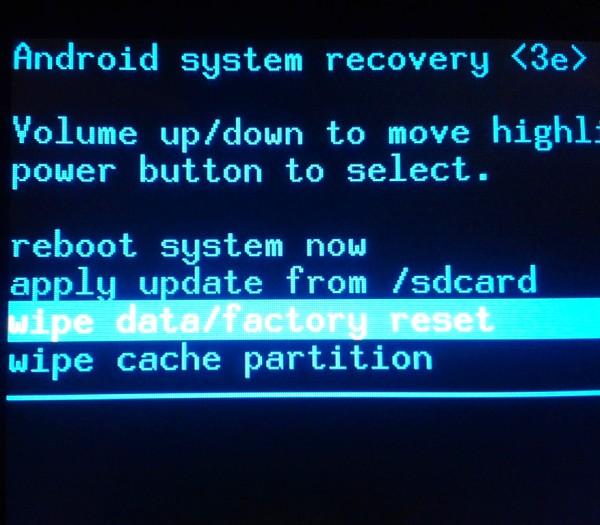
Для китайских «изделий»

Специальный код
Еще один способ отформатировать планшет — код, который вводится в режиме набора номера. Ниже представлены примеры кодов для samsung.
Актуальные коды для других марок (асус, асер, дигма, престижио, оустерс, ирбис, леново, китайские планшеты, хуавей медиа пад) можно найти в интернете либо узнать у производителя.
С помощью компьютера
Обнуление Android через ПК осуществляется несколько сложнее, чем предыдущие. Для начала скачиваем и устанавливаем программу Android Debug Bridge. Затем распаковываем утилиту и проверяем наличие там файла «adb» в папке «platform-tools». Если файл отсутствует, запускаем SDK Manager (ищем его в папке с названием «Android-sdk-windows». Далее прогружаем Android SDK Tools и Android SDK Platform-tools.
Теперь рассмотрим, как обнулить аппарат с помощью ПК:
- открываем командную строку (набрать в поиске на компьютере «cmd»);
- на планшете включаем функцию «отладка по USB» (раздел «Для разработчиков») и соединяем с компьютером;
- в консоли вводим «cd» с пробелом после и указываем путь к каталогу ADB;
- следующим шагом пишем «adb reboot recovery» без кавычек и знаков препинания, девайс переходит в режим рекавери;
- Далее, как в примерах выше, кликаем «wipe data/factory reset», затем «Reboot system now» (физическими клавишами).
Метод обычно применяют, если аппарат заблокировался или не включается.
Перепрошивка
Перепрошивка может потребоваться, если аппарат стал сильно тормозить или вообще не включается после установки обновления Android. Проблема решаема путем возврата к заводской версии андроид. Осуществить это можно с помощью специальных утилит от производителя. Искать их надо на официальных сайтах с точным указанием модели планшетного компьютера, например, archos 70 xenon color, dexp ursus, irbis tw77, lenovo tab 2, samsung galaxy tab 3, samsung p5200 и т. На ПК необходимо установить драйвера от вашего девайса, также должна быть установлена и запущена программа для обновления.
Так как различных вариантов много, рассмотрим на примере LG:
- После подключения кабелем USB к компьютеру через утилиту на ПК заходим в меню «Дополнительные возможности/Восстановление после ошибки обновления» и находим иконку восстановления версии андроид.
- В результате нажатия происходит скачивание и установка соответствующей версии ОС.
Это был более простой метод, однако, если сбой произошел в процессе установки кастомной прошивки, исправление будет производиться также через режим Recovery.
- открываем системный каталог (комбинация клавиш)
- выбираем «wipe data/factory reset»
- «wipe cache partition» — удаляем кэш
- снова устанавливаем ОС, выбирая «installl zip from sdcard» и путь к прошивке.
Аппаратная кнопка Reset
Некоторые устройства оснащены специальной кнопкой, которая позволяет скинуть установки до изначальных. Выполнена она в виде маленького отверстия, в которое проходит зубочистка или иголка. Таким образом, чтобы сделать Reset, нужно просто нажать тонким предметом на эту кнопку. Однако, не забудьте о предварительном сохранении важной информации.
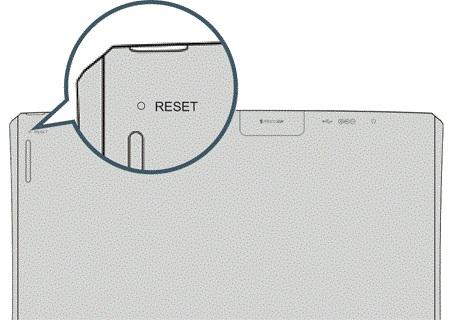
Для Windows
Если гаджет включается и работает, то произвести откат настроек несложно. Необходимо зайти в меню и выбрать там пункт «параметры ПК», после «Обновление и восстановление». Появится окно с надписью «Вернуть компьютер в исходное состояние» или «Удаление всех данных и переустановка Windows» в зависимости от версии ОС. Кликаем «начать» и запустится переустановка системы.
Если по какой-то причине предыдущие способы не сработали, можно сделать откат системы через Bios. Для этого необходимо иметь USB-клавиатуру для удобства, загрузочную флешку с ОС Windows 10, OTG адаптер. Открыть биос можно несколькими способами, например, путем сочетания клавиш питания и громкости (не на всех моделях) или же найти кнопку Reset на корпусе (редко на современных аппаратах).
Основным способом является вход через Пуск:
- находим «Параметры» и «Обновление и безопасность»;
- нажимаем иконку «Восстановление»;
- после «Перезагрузить сейчас».
В результате этих манипуляций гаджет включается с голубым дисплеем и надписью «Выбор действия».
- Кликаем «Диагностика Восстановление компьютера» и выбираем «Параметры встроенного ПО UEFI».
- Снова производим перезагрузку и видим Биос, схожий с ПК.
На некоторых планшетах по системе ввода можно перемещаться сенсором или качелями громкости, но может понадобиться USB-клавиатура.






